Salah satu hal paling menjengkelkan ketika menggunakan HP android adalah ketika tiba-tiba muncul notifikasi “Sayangnya, proses sistem UI telah berhenti“. Pernahkah kalian menaglaminya? Memang masalah semacam ini sering terjadi pada berbagai macam smartphone mulai dari Asus Zenfone, Redmi Xiaomi, Smartfren Andromax, Oppo, Lenovo, Meizu, Huawei, Vivo, Samsung Galaxy, dan banyak lagi yang lainnya.
Dan jika terjadi secara terus-menerus, tentu akan sangat mengganggu penggunaan smartphone kita sehari-hari. Memangnya apa sih yang menyebabkan sistem UI tidak menanggapi atau process com.systemui has stopped? Nah untuk mengetahuinya, mari kita bahas secara lengkap dalam artikel berikut ini.
Penyebab dan Solusi Sistem UI Tidak Menanggapi
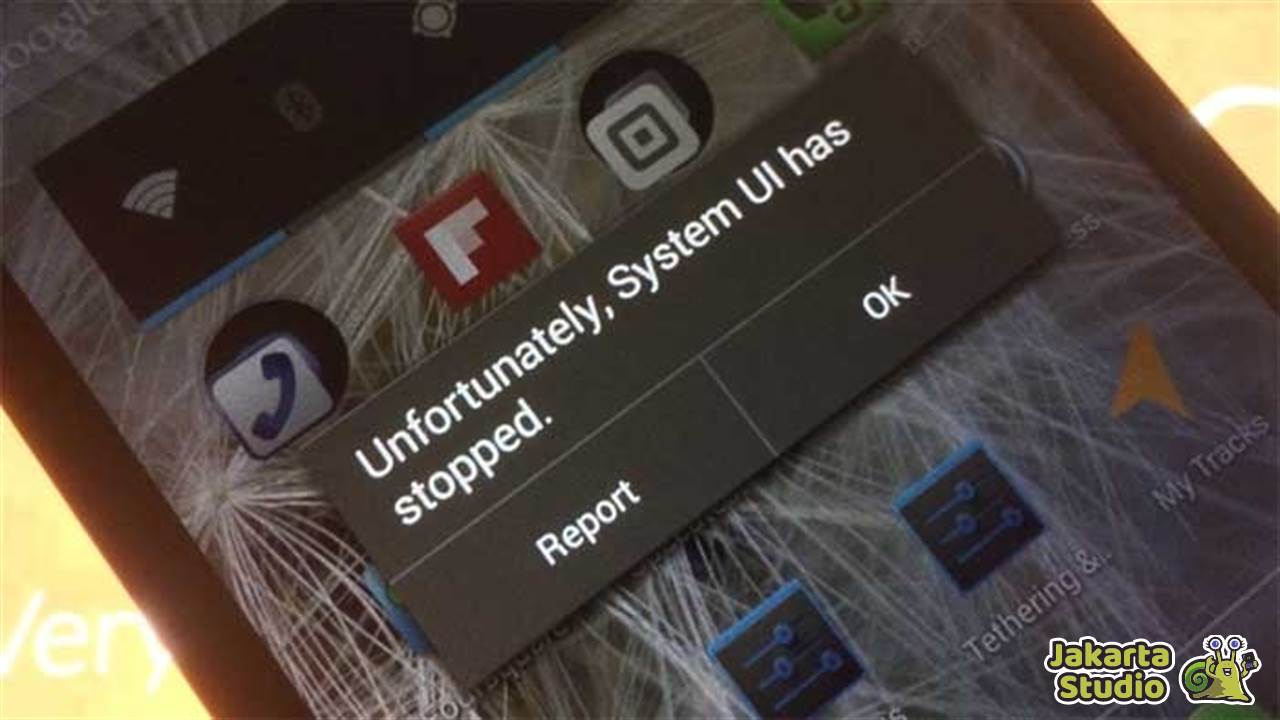
Untuk mengatasi masalah yang satu ini, ada beberapa tips trik yang bisa kalian coba. Berikut Jakarta Studio sudah rangkum informasi dan tutorial lengkapnya untuk kalian. Jadi silahkan disimak sampai tuntas ya!
1. Hapus Cache Aplikasi Sistem UI
Cache aplikasi adalah penyimpanan sementara yang digunakan oleh aplikasi untuk menyimpan data yang sering diakses agar mempercepat kinerja. Langkah ini bertujuan untuk membersihkan cache aplikasi System UI yang mungkin menyebabkan gangguan pada kinerja sistem, dan dapat membantu mengatasi sistem ui tidak menanggapi.
- Buka Pengaturan pada perangkat Android.
- Gulir ke bawah untuk mencari menu bernama “Aplikasi”
- Pilih aplikasi sistem dan usap ke bawah hingga menemukan “System UI”.
- Kemudian kalian tinggal pilih opsi “Hapus Cache”
- Setelah itu, restart perangkat Android kalian.
2. Hapus Aplikasi Tidak Penting
Beban RAM yang tinggi dapat mempengaruhi kinerja perangkat, terutama jika beberapa aplikasi menggunakan sumber daya secara berlebihan. Nah kalian bisa hapus aplikasi yang tidak penting dan jarang digunakan untuk mengurangi beban tersebut.
- Buka Pengaturan dan cari menu Aplikasi yang ada disana.
- Cari aplikasi yang berat atau tidak terlalu kalian gunakan.
- Kemudian tinggal uninstall agar bisa membersihkan sejumlah ruang.
- Selain itu juga mengurangi beban kinerja perangkat kalian.
3. Update Sistem Android
Pembaruan sistem Android tidak hanya membawa fitur baru tetapi juga memperbaiki bug dan meningkatkan keamanan. Selalu disarankan untuk melakukan update OS jika memang tersedia agar performa perangkat kalian bisa tetap stabil.
- Buka Pengaturan di smartphone android kalian masing-masing.
- Cari menu “About Phone” atau “Tentang Perangkat” atau “Pembaruan Sistem”.
- Pilih opsi “Update system android” atau “Perbarui sistem”.
- Ikuti instruksi untuk mengunduh dan menginstal pembaruan sistem.
- Kemudian restart perangkat untuk melihat hasil perubahannya.
4. Lakukan Factory Reset
Reset pabrik adalah tindakan ekstrem yang mengembalikan perangkat ke pengaturan awal pabrik, menghapus semua data pengguna. Biasanya cara ini cukup ampuh untuk mengatasi berbagai macam error. Namun kalian perlu melakukan backup data dulu sebelum melakukan reset pabrik.
- Masuk ke menu Setting atau Pengaturan di HP kalian.
- Pilih menu “Cadangan dan Setel Ulang”.
- Cadangkan data penting sebelum kalian melakukan reset.
- Pilih opsi Factory Reset atau Reset Pabrik.
- Tunggu prosesnya hingga selesai, perangkat akan restart otomatis.
5. Wipe Data, Wipe Cache dan Wipe Dalvik
Teknik “3W” atau hard reset melibatkan membersihkan data, cache, dan Dalvik cache pada perangkat. Ini akan memberikan pembersihan lebih jauh pada perangkat android kalian daripada hanya melakukan factory reset.
- Matikan perangkat kalian terlebih dahulu.
- Masuk ke mode recovery, untuk tiap merek HP mungkin berbeda-beda.
- Lakukan penghapusan data, cache dan file sampah lainnya.
- Pilih opsi “Wipe Data”, “Wipe Cache Partition”, dan “Wipe Dalvik”.
- Setelah itu, pilih opsi untuk merestart perangkat.
6. Bawa ke Tempat Service
Jika semua tips trik diatas masih belum berhasil, mungkin kalian harus membawa perangkat ke tempat service terdekat. Mungkin ada kerusakan yang lebih parah dan membutuhkan penanganan oleh teknisi ahli. Sebaiknya kalian tidak membongkar atau melakukan perbaikan sendiri jika memang tidak punya ilmunya. Serahkan pada teknisi yang lebih ahli agar aman.
Kesimpulan
Itulah beberapa tips trik yang bisa kalian coba untuk mengatasi masalah sistem ui yang tidak menanggapi. Ada banyak faktor yang bisa menyebabkan masalah ini, mulai dari error pada sistem android hingga adanya kerusakan pada komponen lainnya. Semoga dengan tips trik diatas bisa menjadi solusi untuk mengatasi masalah tersebut.





